Come aggiungere un dominio del mittente alla lista dei mittenti sicuri in Outlook?
A volte, è necessario aggiungere alcuni domini di mittenti importanti alla tua lista di mittenti sicuri in Outlook, in modo da assicurarsi che le email provenienti da questi domini non vengano mai considerate come spam. Oggi posso presentarvi alcuni metodi per aggiungere un dominio alla lista dei mittenti sicuri.
Aggiungi più domini alla lista dei mittenti sicuri con le Opzioni della posta indesiderata
Aggiungi più domini alla lista dei mittenti sicuri con Kutools per Outlook
Aggiungi un dominio alla lista dei mittenti sicuri con la funzione "Mai bloccare il dominio del mittente"
Con questa piccola e pratica funzione, puoi rapidamente aggiungere il dominio del mittente dell'email selezionata alla lista dei mittenti sicuri.
1. Seleziona un messaggio di cui non vuoi mai bloccare il dominio del mittente.
2. Quindi fai clic su Home > Posta indesiderata > Mai bloccare il dominio del mittente, vedi screenshot:
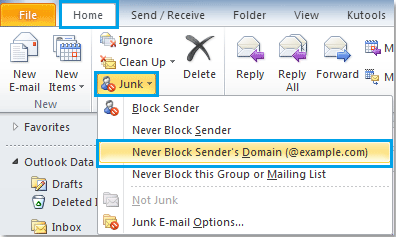
3. Apparirà una finestra di dialogo per informarti che il dominio del mittente del messaggio selezionato è stato aggiunto alla tua lista di mittenti sicuri.
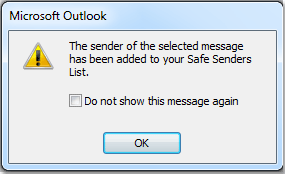
4. Fai clic su OK per chiudere la finestra di dialogo, e le email non verranno mai bloccate se i loro domini sono stati aggiunti alla lista dei mittenti sicuri.
Se hai bisogno di aggiungere più domini di mittenti alla whitelist, puoi ripetere i passaggi precedenti per aggiungerli uno alla volta.
Assistente AI per la Posta in Outlook: Risposte più intelligenti, comunicazione più chiara (magia con un clic!) GRATIS
Semplifica le tue attività quotidiane di Outlook con l'Assistente AI per la Posta di Kutools per Outlook. Questo potente strumento impara dalle tue email precedenti per offrire risposte intelligenti e accurate, ottimizzare il contenuto delle tue email e aiutarti a redigere e perfezionare i messaggi senza sforzo.

Questa funzione supporta:
- Risposte Intelligenti: Ottieni risposte create a partire dalle tue conversazioni passate—personalizzate, precise e pronte all'uso.
- Contenuto Migliorato: Perfeziona automaticamente il testo delle tue email per chiarezza e impatto.
- Composizione Senza Sforzo: Fornisci solo delle parole chiave e lascia che l'IA si occupi del resto, con diversi stili di scrittura.
- Estensioni Intelligenti: Espandi i tuoi pensieri con suggerimenti contestuali.
- Riassunti: Ottieni sintesi concise di email lunghe istantaneamente.
- Portata Globale: Traduci le tue email in qualsiasi lingua con facilità.
Questa funzione supporta:
- Risposte intelligenti alle email
- Contenuto ottimizzato
- Bozze basate su parole chiave
- Estensione intelligente del contenuto
- Riassunto delle email
- Traduzione multilingue
Il meglio di tutto è che questa funzione è completamente gratuita per sempre! Non aspettare—scarica subito Assistente AI per la Posta e goditela
Aggiungi più domini alla lista dei mittenti sicuri con le Opzioni della posta indesiderata
Se conosci i domini dei mittenti che desideri aggiungere alla whitelist, puoi inserirli uno per uno nella lista dei mittenti sicuri.
1. Vai su Home > Posta indesiderata > Opzioni della posta indesiderata, vedi screenshot:
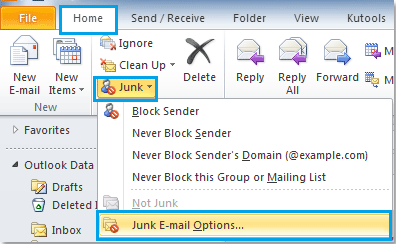
2. Nella finestra di dialogo Opzioni della posta indesiderata, fai clic sulla scheda Mittenti sicuri, quindi fai clic sul pulsante Aggiungi; nella finestra pop-up Aggiungi indirizzo o dominio, inserisci il dominio del mittente nel campo di testo che non vuoi mai bloccare, vedi screenshot:
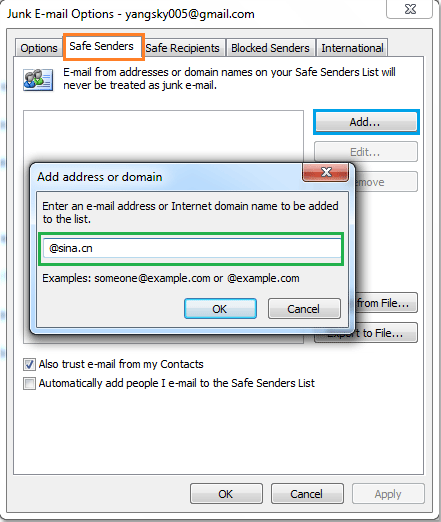
3. Quindi fai clic su OK, il dominio del mittente inserito verrà aggiunto alla Lista dei mittenti sicuri. Puoi fare clic sul pulsante Aggiungi per aggiungere altri domini secondo necessità.
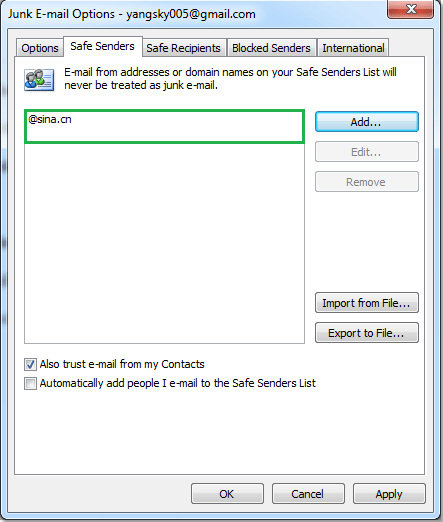
4. Dopo aver finito di aggiungere tutti i domini dei mittenti che non vuoi mai bloccare, fai clic su OK per chiudere la finestra di dialogo Opzioni della posta indesiderata.
Le email provenienti da questi specifici domini dei mittenti non verranno mai filtrate nella cartella della posta indesiderata.
Aggiungi più domini alla lista dei mittenti sicuri con Kutools per Outlook
Con Kutools per Outlook, puoi rapidamente aggiungere più domini dei mittenti selezionati alla lista dei mittenti sicuri in una sola volta.
Se hai installato Kutools per Outlook, procedi come segue:
1. Fai clic su Kutools > Blocco posta indesiderata > Abilita filtro posta indesiderata per attivare questa funzione, vedi screenshot:
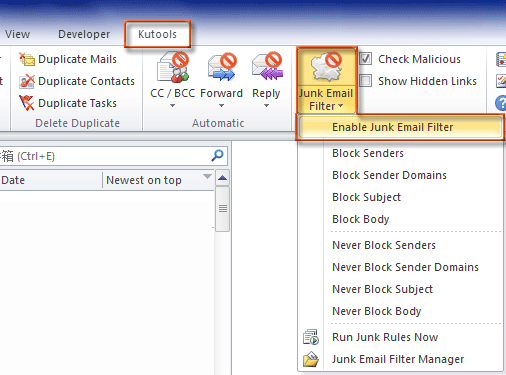
2. Tieni premuto il tasto Ctrl e seleziona le email di cui vuoi aggiungere i domini dei mittenti alla whitelist.
3. Quindi fai clic su Mai bloccare domini mittenti sotto Blocco posta indesiderata, e apparirà una finestra di dialogo per ricordarti che i domini dei mittenti delle email selezionate sono stati aggiunti alla lista dei mittenti sicuri. Vedi gli screenshot:
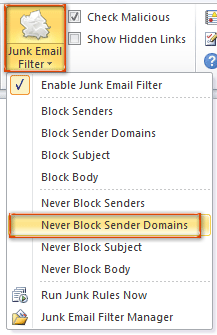 |  |
4. Fai clic su OK per chiudere la finestra di dialogo, quindi puoi andare al Gestore filtro posta indesiderata per visualizzare l'anteprima della regola; nella finestra di dialogo, puoi modificare, eliminare, esportare o importare la regola. Vedi gli screenshot:
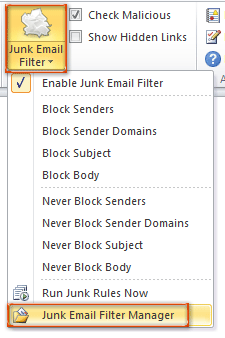 |
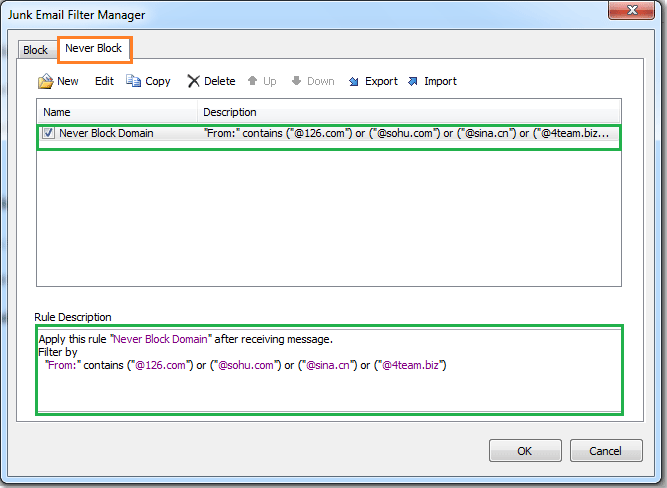 |
Dopo aver aggiunto i domini dei mittenti alla lista dei mittenti sicuri, la regola verrà applicata alle email in arrivo.
Fai clic qui per saperne di più su questa funzione Mai bloccare domini mittenti.
Articoli correlati:
- Come aggiungere un dominio del mittente alla lista dei mittenti bloccati in Outlook?
- Come aggiungere indirizzi email alla lista dei mittenti sicuri in Outlook?
- Come aggiungere l'indirizzo del mittente alla lista dei mittenti bloccati in Outlook?
- Come bloccare le email in base a un oggetto specifico in Outlook?
I migliori strumenti per la produttività in Office
Ultime notizie: Kutools per Outlook lancia la versione gratuita!
Scopri il nuovissimo Kutools per Outlook con oltre100 funzionalità straordinarie! Clicca per scaricare ora!
📧 Automazione Email: Risposta automatica (disponibile per POP e IMAP) / Programma invio Email / CC/BCC automatico tramite Regola durante l’invio delle Email / Inoltro automatico (Regola avanzata) / Aggiungi Saluto automaticamente / Dividi automaticamente Email multi-destinatario in messaggi singoli ...
📨 Gestione Email: Richiama Email / Blocca Email fraudulent (tramite Oggetto e altri parametri) / Elimina Email Duplicato / Ricerca Avanzata / Organizza cartelle ...
📁 Allegati Pro: Salva in Batch / Distacca in Batch / Comprimi in Batch / Salvataggio automatico / Distacca automaticamente / Auto Comprimi ...
🌟 Magia Interfaccia: 😊Più emoji belle e divertenti / Notifiche per le email importanti in arrivo / Riduci Outlook al posto di chiuderlo ...
👍 Funzioni rapide: Rispondi a Tutti con Allegati / Email Anti-Phishing / 🕘Mostra il fuso orario del mittente ...
👩🏼🤝👩🏻 Contatti & Calendario: Aggiungi in Batch contatti dalle Email selezionate / Dividi un Gruppo di Contatti in Gruppi singoli / Rimuovi promemoria di compleanno ...
Utilizza Kutools nella lingua che preferisci – supporta Inglese, Spagnolo, Tedesco, Francese, Cinese e oltre40 altre!


🚀 Download con un solo clic — Ottieni tutti gli Add-in per Office
Consigliato: Kutools per Office (5-in-1)
Un solo clic per scaricare cinque installatori contemporaneamente — Kutools per Excel, Outlook, Word, PowerPoint e Office Tab Pro. Clicca per scaricare ora!
- ✅ Comodità con un solo clic: scarica tutti e cinque i pacchetti di installazione in una sola azione.
- 🚀 Pronto per qualsiasi attività Office: installa i componenti aggiuntivi necessari, quando ti servono.
- 🧰 Inclusi: Kutools per Excel / Kutools per Outlook / Kutools per Word / Office Tab Pro / Kutools per PowerPoint